利用Compact技术压缩win10系统的方法教程
摘要:现如今很多用户在配电脑时候都会选装固态硬盘,由于固态硬件的价格比较高,大部分用户都选择128GB和256的固态硬盘,这类容量的硬盘在安装wi...
现如今很多用户在配电脑时候都会选装固态硬盘,由于固态硬件的价格比较高,大部分用户都选择128GB和256的固态硬盘,这类容量的硬盘在安装win10系统基本上没有压力,不过有些用户为了节省宝贵的硬盘空间,想对系统进行压缩,来为其它文件腾出更多的空间,那么问题来了,我们如何才能对系统进行压缩呢?今天小编为大家介绍一下利用Compact技术来压缩win10系统的方法,希望对大家有所帮助!
利用Compact技术压缩win10系统的方法教程
1、以管理员身份运行CMD,输入下面的命令回车运行。
compact /compactos:always
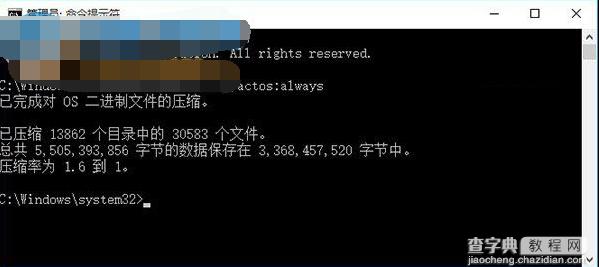 可以看到,压缩后共节省了约2.0GB空间。看一下实际硬盘空间占用对比:
可以看到,压缩后共节省了约2.0GB空间。看一下实际硬盘空间占用对比:
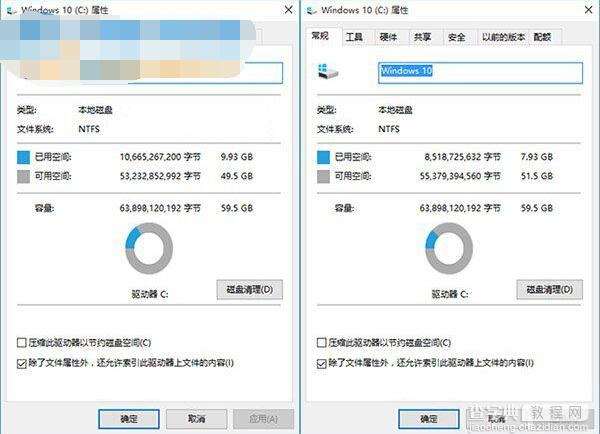 左图为压缩前,右图为压缩后
左图为压缩前,右图为压缩后
2、开启Compact后如果想关闭的话,只需执行下面的命令即可:
compact /compactos:never
需要说明的是,Compact基本不影响系统性能,但可能会产生不易整理的磁盘碎片,不建议在机械硬盘上使用。
通过上述方法我们就能够利用Compact技术,对win10系统进行压缩了,其实该方法非常的简单,在压缩后的系统体积方面明显的有所减少!
【利用Compact技术压缩win10系统的方法教程】相关文章:
